Microsoft에서 출시한 win101903 버전을 업데이트한 후 컴퓨터가 인터넷에 연결되지 않고 노트북이 Wi-Fi에 연결되지 않는 것을 발견했습니다. 편집자는 여기 있는 모든 사람을 위해 특별히 상세한 솔루션을 준비했습니다. 그것이 모두에게 도움이 되기를 바랍니다.
편집기는 다양한 상황에 따라 네 가지 솔루션을 제공합니다.
방법 1:
일부 사용자의 컴퓨터는 Qualcomm 네트워크 카드를 사용할 수 있으며 이러한 네트워크 카드의 드라이버는 특정 Windows 10 1903 호환성 문제와의 차이점.
일부 사용자는 업데이트 후 컴퓨터가 인터넷에 연결할 수 없는 문제에 직면했습니다.
해결 방법은 비교적 간단합니다. 사용자는 Qualcomm의 최신 네트워크 카드 드라이버만 다운로드하면 됩니다.
그러나 보험 목적으로 Microsoft는 Qualcomm 네트워크 카드 드라이버를 업데이트하지 않은 사용자에게 최신 업데이트 푸시를 중단했습니다.
Microsoft는 최신 드라이버를 설치할 때까지 이러한 사용자에게 업데이트를 푸시하지 않을 것이라고 밝혔습니다.
방법 2:
1. 먼저 바로가기 "Win+i"를 사용하여 설정을 열고 "네트워크 및 인터넷"을 찾아 클릭하여 들어갑니다.
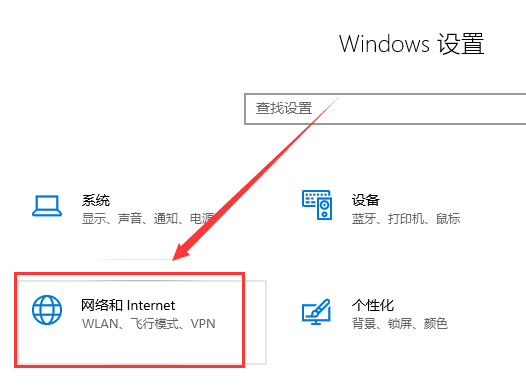
2. 왼쪽에서 "이더넷"을 찾아 오른쪽에서 "어댑터 옵션 변경"을 선택하세요.
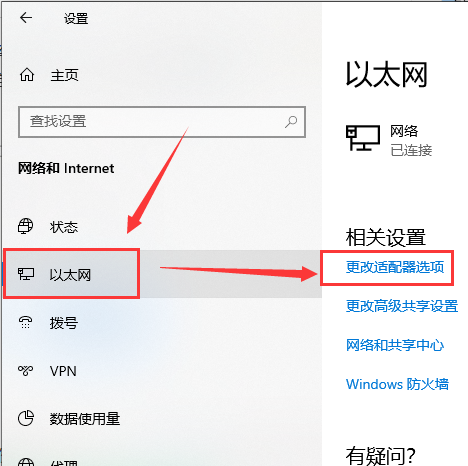
3. 그런 다음 창에 표시된 네트워크를 마우스 오른쪽 버튼으로 클릭하고 "비활성화"를 선택한 다음 마우스 오른쪽 버튼을 클릭하고 "활성화"를 선택하여 네트워크가 성공적으로 연결되었는지 확인합니다.
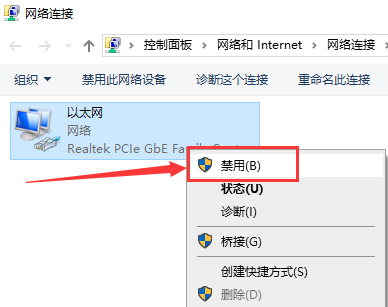
방법 3:
1. 바탕 화면에서 "이 PC"를 찾아 마우스 오른쪽 버튼을 클릭하고 "관리"를 선택하여 엽니다.
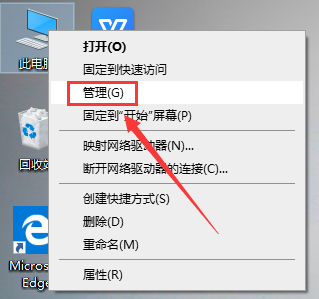
2. 그런 다음 왼쪽에서 "서비스 및 애플리케이션"을 찾아 확장하고 "서비스"를 클릭하여 확장합니다.
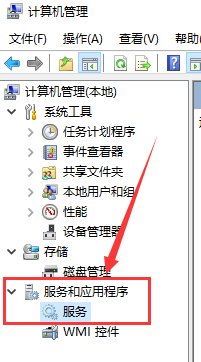
3. 확장된 오른쪽 창에서 "wired autoconfig" 및 "wlan autoconfig" 두 가지 서비스 항목을 찾아 이 두 서비스가 시작되었는지 확인하세요.
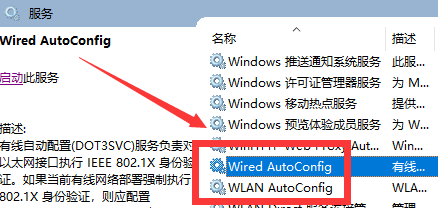
방법 4:
이전 버전으로 되돌립니다.
위 내용은 win101903에 대한 솔루션이 네트워크에 연결할 수 없습니다.의 상세 내용입니다. 자세한 내용은 PHP 중국어 웹사이트의 기타 관련 기사를 참조하세요!